小米手机怎么连接蓝牙音箱 小米蓝牙音响如何连接手机
更新时间:2024-07-01 16:52:13作者:xiaoliu
小米手机作为一款性价比很高的手机,受到了很多消费者的喜爱,对于喜欢听音乐的用户来说,连接蓝牙音箱是一种常见的需求。小米蓝牙音响作为小米推出的一款音响产品,具有优质的音质和稳定的连接性能,深受用户喜爱。小米手机如何连接蓝牙音箱?小米蓝牙音响又如何连接手机呢?下面我们就来详细介绍一下。
步骤如下:
1.首先长按蓝牙音箱顶部按键,大于5S。灯光闪烁表示开机成功,进入状态,接受配对。

2.打开所要连接设备的蓝牙界面,选择要配对的蓝牙音响,点击配对。
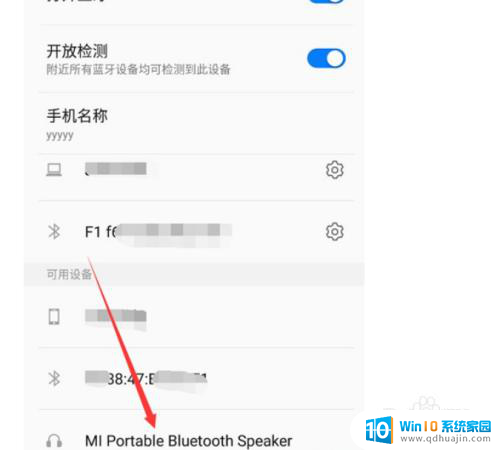
3.选择所要连接的设备蓝牙名称,点击配对。
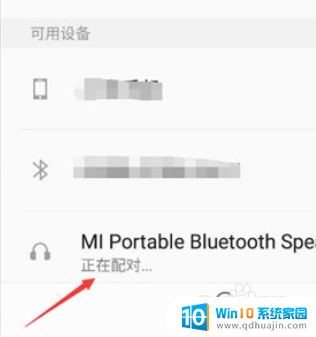
4.保证音响保持开启状态,连续按两次,中间稍微有间隔,让音响配对。如果不成功,则重复按两次。

5.最终所需连接的设备提示成功,则表示可以使用,此时音响会发出提示“连接成功”。
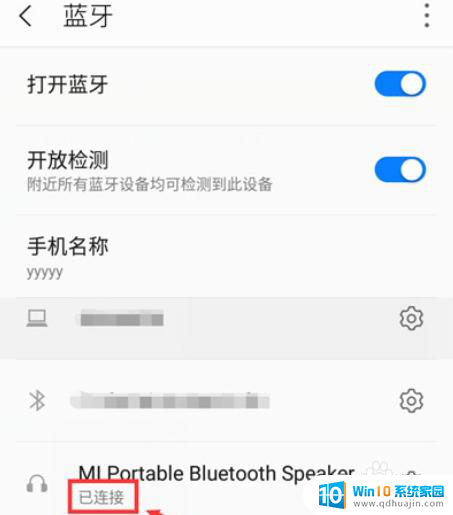
以上就是小米手机连接蓝牙音箱的全部内容,有需要的用户可以按照以上步骤进行操作,希望对大家有所帮助。





